Birçoğunuz WooCommerce Sipariş Formunuzu daha sade hale veya daha da kapsamlı bir şekilde düzenlemek istiyorsunuz fakat bunu nasıl yapacağınıza dair hiçbir fikriniz yoksa bu yazıyı okumanız sizin için kesinlikle faydalı olacak ve WooCommerce Sipariş Formlarınızı dilediğiniz şekilde düzenleyebileceksiniz.
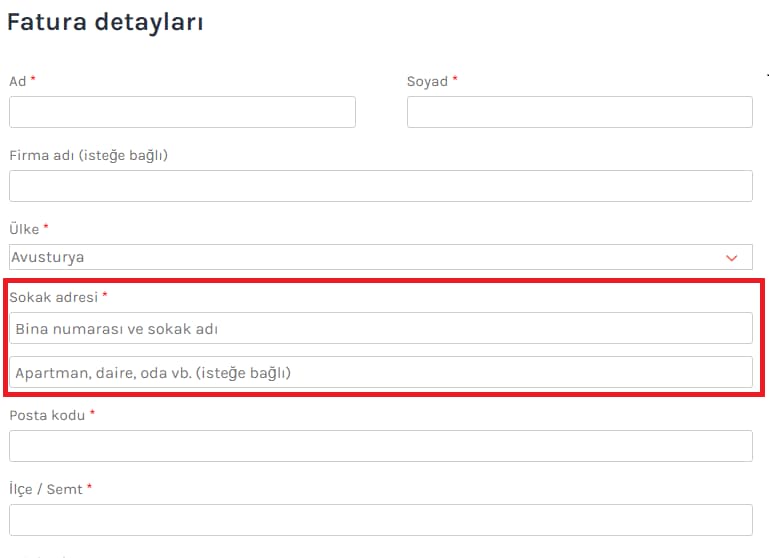
Checkout Field Editör Eklentisini İndir
1- Eklentiler>Yeni Ekle’den “Checkout Field Editor for WooCommerce” adlı WordPress eklentisini sitenize kurup ardından etkinleştirin.
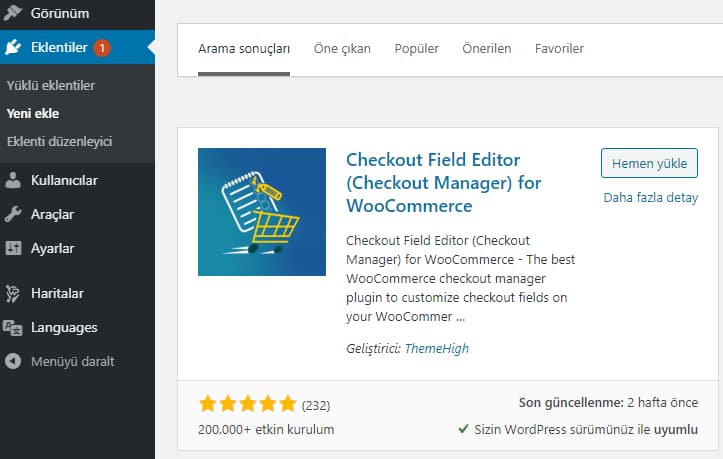
2- Eklentiyi kurup etkinleştirdikten sonra, eklenti WooCommerce menüsüne otomatik olarak eklenecek. WooCommerce menüsüne gidip “Checkout Form” seçeneğine basarak formlarınızı düzenlemeye başlayabilirsiniz.
E-ticaret için Gerekli Eklentileri Merak Ediyorsanız Bu Yazıya Bakabilirsiniz.
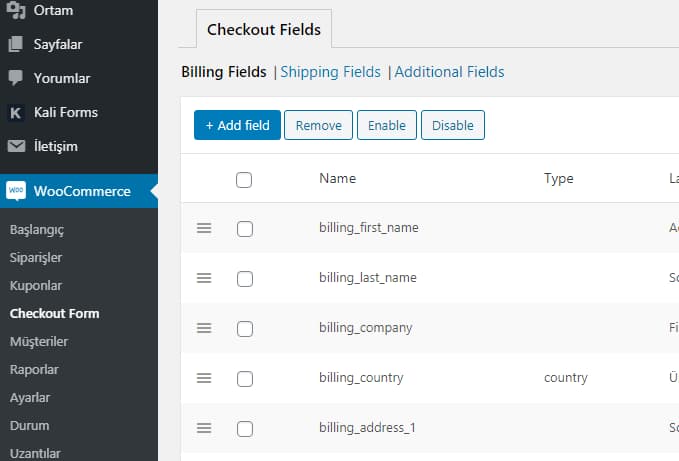
3- İstediğiniz form seçeneğini “Remove” seçeneğinden kaldırabilirsiniz. “Enable” seçeneği ile form ögesini aktive edebilir veya “Disable” seçeneğine basarak deaktif edebilirsiniz. Bunların dışında “Add Field” seçeneğine basarak istediğiniz herhangi bir form seçeneğini formunuza ekleyebilirsiniz.
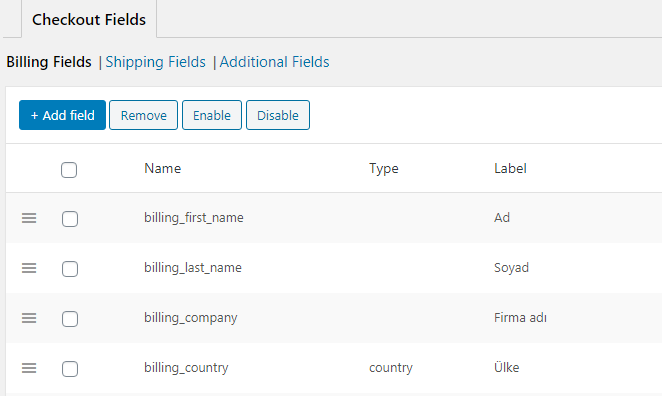
4- Form ayarlarını düzenledikten sonra yaptığınız değişiklikleri kaydetmeniz gerek bunun için sağ altta bulunan “Save Changes” seçeneğine basarak ayarlarınızı kaydedebilirsiniz. Eğer ayarlarınızın varsayılana dönmesini istiyorsanız “Reset to default fields” seçeneğine basabilirsiniz.
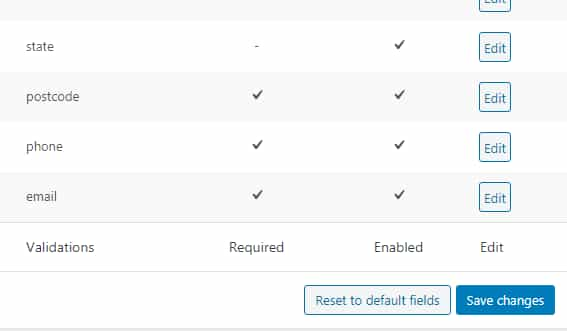
Elex WooCommerce Catalog Mode eklentisine de bir göz atın.
Checkout Field Editör Eklenti Özellikleri
- Yeni özel alanlar ekleyin.
WooCommerce ödeme sayfasına özel alanlar eklemek artık çok kolay. Faturalandırma, Gönderim ve Ek alanlar bölümlerine özel alanlar ekleyebilirsiniz. Yeni alan formunda Tür, Ad, Etiket, Yer Tutucu, Sınıf, Etiket Sınıfı vb. İçin değer sağlama seçenekleri bulunur. Ayrıca önceden tanımlanmış bir listeden doğrulama kuralları seçme seçeneği de vardır. - Alanları düzenleyin.
Temel ve özel alanları Faturalandırma, Gönderim ve Ek alanlar bölümlerinde düzenleyebilirsiniz. Düzenleme formunda Ad, Tür, Etiket, Yer Tutucu, Sınıf, Etiket Sınıfı, doğrulama kuralları vb. İçin yeni değerler sağlama seçeneğiniz vardır (bu seçeneklerin kullanılabilirliği alan türlerine göre değişebilir). - Kullanılabilir alan türleri
- Giriş metni
- Parola
- E-posta
- Telefon
- Radyo
- Sipariş Ayrıntıları sayfasında ve E-postada görüntüleyin.
‘Sipariş Ayrıntısı Sayfalarında Görüntüle’ ve ‘E-postalarda Görüntüle’ onay kutularını kullanarak Sipariş Ayrıntıları sayfasında ve E-posta ile görüntülenmesi gerekip gerekmediğine bir alan hakkında karar verebilirsiniz. Bu onay kutuları hem ‘Yeni Alan’ hem de ‘Alanı Düzenle’ formlarında bulunur. - Alanları kaldır.
Alanların ödeme sayfasında, sipariş ayrıntıları sayfasında ve e-postalarda görüntülenmesini kaldırabilirsiniz. Çekirdek alanların kaldırılması bazı eklentilerde beklenmedik sonuçlara yol açabilir. - Alanları Etkinleştir / Devre Dışı Bırak.
Alan (lar) ı ödeme sayfasında, sipariş ayrıntıları sayfasında ve e-postalarda görüntülenmesini etkinleştirebilir / devre dışı bırakabilirsiniz. Temel alanların devre dışı bırakılması, bazı eklentilerde beklenmedik sonuçlara yol açabilir. - Ödeme alanları sırasını değiştirin.
Alanları yukarı ve aşağı hareket ettirerek ödeme alanlarının görüntülenme sırasını yönetici tarafından kolayca yönetebilirsiniz. - Varsayılan alan kümesine sıfırla.
‘Varsayılan alanlara sıfırla’ düğmesini kullanarak tüm değişikliklerinizi ayarlanan orijinal WooCommerce alanlarına sıfırlayabilirsiniz.

Yorum Ekle